Geliştirilmiş uygulama performansı ve ek yeni özellikler için cihazınıza yeni iOS sistemini yüklemek her zaman önemlidir. Yeni çıkan iOS güncellemesinde sinir bozucu olabilecek tek şey, iPhone Güncelleme Hazırlanırken takılıp kalıyor ekran. Bu sorun muhtemelen cihazınızı diğer önemli konular için kullanmaktan alıkoyacaktır. Bununla birlikte, bu sorunu çözmek için en iyi çözümleri ortaya çıkaracağı için bu makalede kendinize rehberlik edilmesine izin verin.
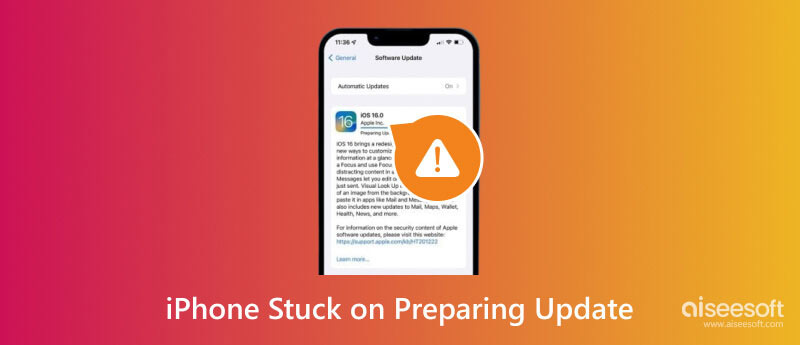
Güncellemenin Hazırlanması, iPhone'a yeni iOS sürümünü yüklemeye çalıştığınızda sürecin bir parçasıdır. Bu durum genellikle yazılım indirildikten sonra meydana gelir ve cihazınız kurulumu başlatmadan önce gerekli hazırlıkları yapar.
Normal bir aşama olduğundan iOS güncellemeleri, bu çoğu kişi için sorun olmamalı ve tamamlanması yalnızca biraz zaman alacak. Ancak kısa hazırlık süresinde her şey olabilir, bu da daha uzun bir bekleme süresine neden olur. Kararsız internet bağlantısı, düşük depolama alanı ve mevcut iOS sürümündeki aksaklıklar gibi yazılım kurulumuna engel olarak dikkate alınması gereken birçok şey vardır. Bunların dışında cihazda oluşabilecek fiziksel hasarlar, Güncelleme Hazırlama işleminin ekranınızda daha uzun süre kalmasına neden olabilir.
Eğer beklenmedik bir şekilde bu çıkmaza düşerseniz, çözümler için bir sonraki bölüme göz atmayı unutmayın.
İPhone'da Güncelleme Hazırlama hakkında bilgi sahibi olduktan sonra, sorunu çözmek için en etkili çözümleri burada bulabilirsiniz. Dikkatlice okuyun ve aşağıdaki adımları izleyin.
Aiseesoft iOS Sistem Kurtarma Hasarlı iOS sistemlerini onarmak için en profesyonel araçlardan biridir. Güncellemeyi Hazırla ekranında kalmanın nedenlerinden biri bilinmeyen hatalardır ve Aiseesoft, normal duruma dönmeniz için bunları düzeltmenize yardımcı olur. Bozuk iOS sistemi dışında, iPhone'unuzdaki önceki işlevleri elde etmek için cihazınızdaki iOS sürümünü hızlı bir şekilde yükseltme veya düşürme seçeneğiniz vardır. Ayrıca siyah ekran, bitmiş pil ve etkinleştirme sorunları gibi diğer sorunlar için de iOS Sistem Kurtarma'yı kullanabilirsiniz.

Dosya İndir
%100 Güvenli. Reklamsız.
%100 Güvenli. Reklamsız.
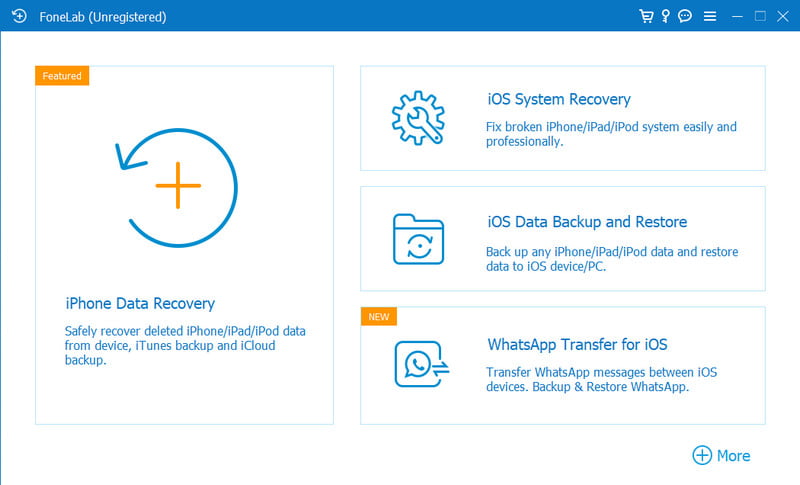
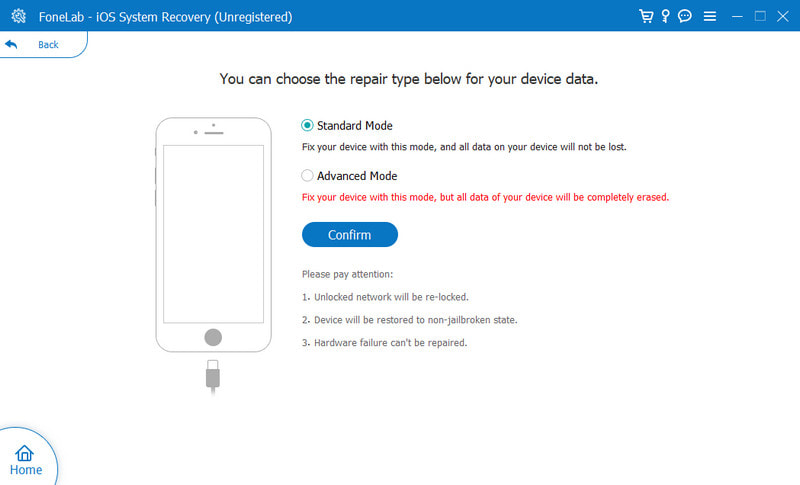
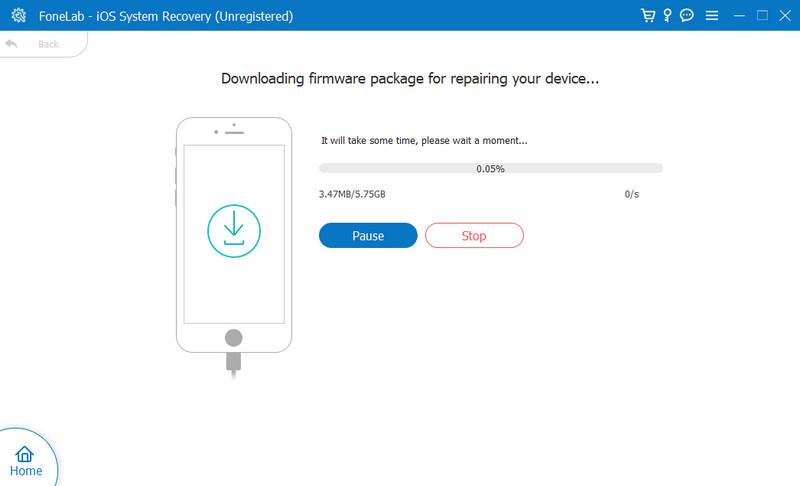
Yazılım dosyasını indirdiğinizde bir şeylerin ters gittiğini bilemezsiniz. Ancak bir güncellemenin hazırlanması uzun sürüyorsa bunun nedeni dosyanın indirildiğinde bozulmamış olması olabilir. Bu durumda, onu silmeli ve iOS sürümünü iPhone'unuza yeniden indirmelisiniz. İzlenecek adımlar şunlardır:
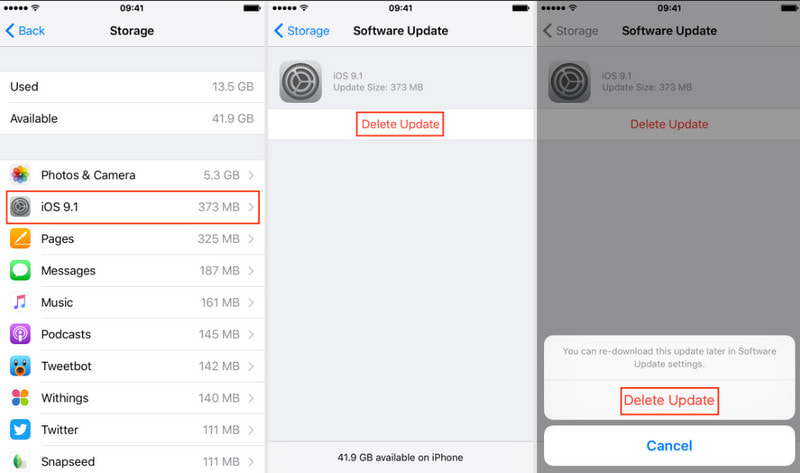
Yeni bir iOS güncellemesi indirip yüklediğinizde her zaman sabit bir internet ağına bağlanmanız önerilir. Sinyalin zayıf olması süreçte aksamalara neden olabilir ve Güncellemeyi Hazırla ekranı normalden daha uzun sürecektir. Şu anda bağlı olduğunuz WiFi ağını aşağıdaki gösterimle kontrol edebilirsiniz. Alternatif olarak şunları da yapabilirsiniz: iPhone ağ ayarını sıfırlayın ve güncelleme işlemini yeniden başlatın.
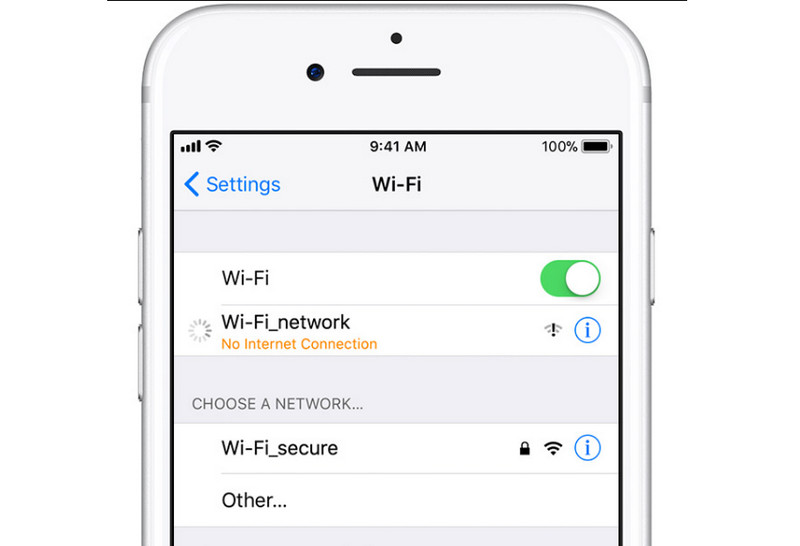
İPhone'unuz hala bir güncellemede takılı mı kaldı? Sorun WiFi ağı değilse, cihazınızın biraz zorlanması gerekebilir. Bazen iPhone'unuz bunaltıcı yeni bilgiler nedeniyle arızalanır. Ancak yeniden başlatılarak kolayca düzeltilebilir.
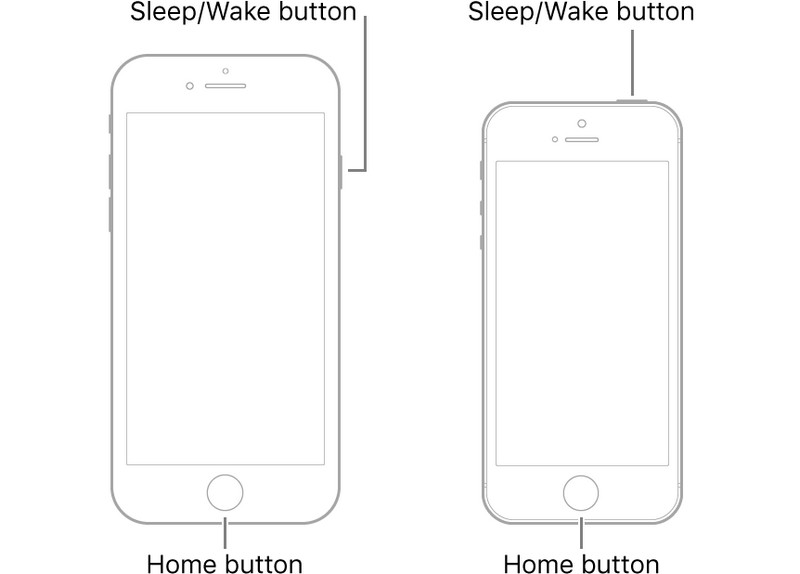
Bu çözüm sadece daha fazla yer açar hem cihazınız için hem de iOS yazılımının kurulumunun bir sonraki aşaması için Güncelleme Hazırlığının tamamlanmasına yardımcı olur. Düşük depolama alanı bildirimini dikkate almazsanız iPhone'unuz devreye girecek ve tüm sistem işlemlerini engelleyecektir. Bunu düzeltmek için iOS güncellemesi için iPhone depolama alanınızı şu şekilde yönetebilirsiniz:
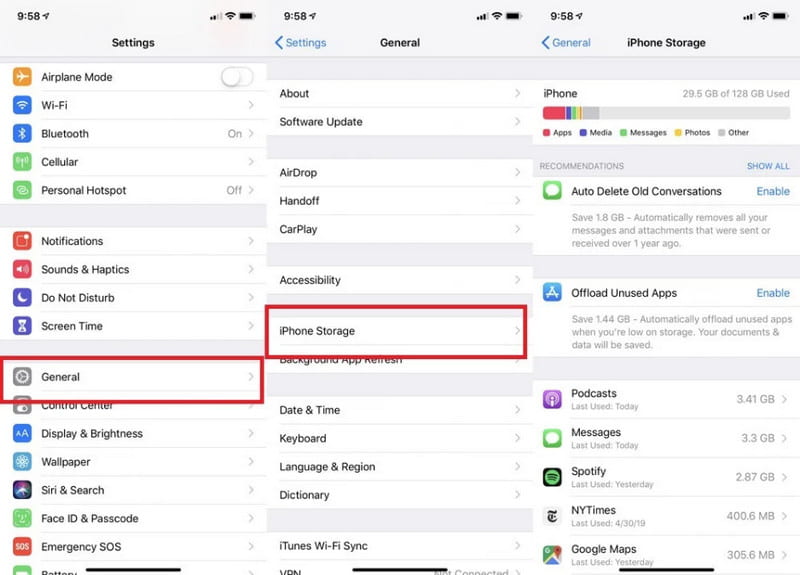
Yeni iOS 17, tüm iPhone sürümleri için indirilemez. Yalnızca iPhone SE'den (2. nesil ve üzeri) yeni iPhone 15 serisine kadar olan cihazları destekler. Yeni iOS sürümü ile model arasındaki uyumsuzluk, Güncelleme Hazırlama aşamasında soruna neden olabilir. iPhone modelini onaylamak için aşağıdaki adımları izleyin.
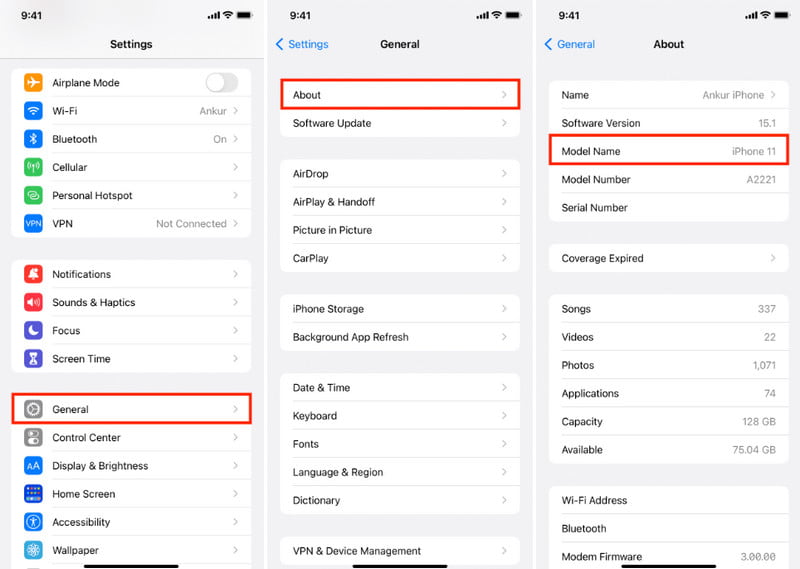
iPhone'unuzun Güncelleme Hazırlanırken takılıp kalmasını nasıl önleyebilirsiniz?
Cihazınızın iOS yazılımının dosya boyutuyla başa çıkmak için yeterli alana sahip olduğundan emin olun. Güncellemeye hazırlanırken mobil veri kullanmaktan kaçının ve sabit bir WiFi Ağına bağlandığınızdan emin olun. Eğer yardımcı olabiliyorsanız, daha uzun süreli işlemlerden kaçınmak için yeni güncellemeyi almadan önce birkaç hafta veya bir ay bekleyin.
iPhone Hazırlama Güncellemesi için minimum süre nedir?
Genellikle bu aşamayı geçmek yalnızca birkaç dakika sürer. Ama istemeden de olsa sorunlar yaşandığı için süreç uzayabiliyor.
iPhone'da Güncelleme Hazırlamasını engellemenin başka bir yolu var mı?
Yeni iOS sürümünü edinmek için iTunes'u kullanmayı deneyin. Güncelleme Hazırlığı için çok fazla zaman kalmasını önleyecektir. Tek yapmanız gereken iPhone'unuzu bir bilgisayara bağlamak. Kablosuz bağlantı için WiFi senkronizasyonunu da kullanabilirsiniz. Ardından iTunes uygulamasını ziyaret edin ve cihazınızı seçin. Güncellemeyi Kontrol Et düğmesini tıklayın ve en son iOS sürümünü yükleyin.
Devam eden bir iPhone güncellemesi nasıl iptal edilir?
Ayarlara gidin ve Genel menüsünden iPhone Depolama'yı açın. Aşağı kaydırın ve iOS Dosyasını arayın. İPhone güncellemesini durdurmak için Güncellemeyi Sil düğmesine dokunun.
Sonuç
İşte buyur! Buradaki tüm etkili çözümler, bu durumdan kurtulmanıza yardımcı olacaktır. iPhone Güncellemesi başarısız oldu veya Güncellemeyi Hazırla ekranına takılıp kaldınız. Tüm sorunları önlemek için, daha fazla yer açarak, sabit bir Wi-Fi bağlantısına bağlanarak ve yeni iOS ile iPhone'unuzun uyumluluğunu doğrulayarak cihazınızı hazırladığınızdan emin olun. Cihaz sorunlarını düzeltmenin veya en son iOS güncellemesine yükseltmenin daha hızlı bir yolu için Windows ve Mac'te Aiseesoft iOS Sistem Kurtarma'yı kullanın. Bol özelliklere sahip ücretsiz deneme sürümünü denemek için İndir düğmesine tıklayın!

Herhangi bir veri kaybı olmadan DFU modunda, kurtarma modunda, kulaklık modunda, Apple logosunda vb. Gibi çeşitli konularda iOS sisteminizi normale sabitleyin.
%100 Güvenli. Reklamsız.
%100 Güvenli. Reklamsız.